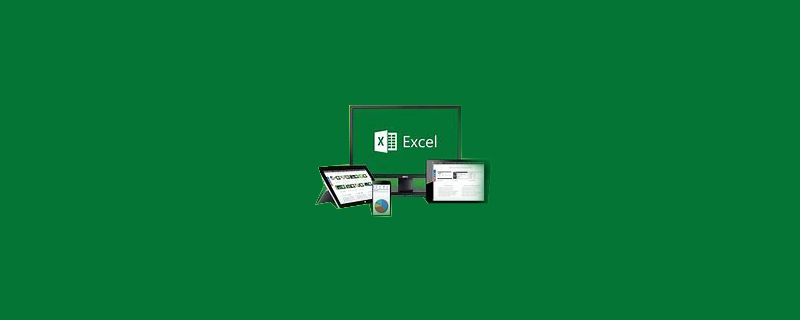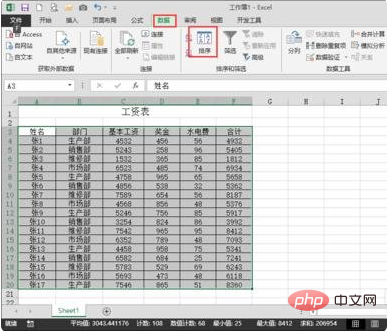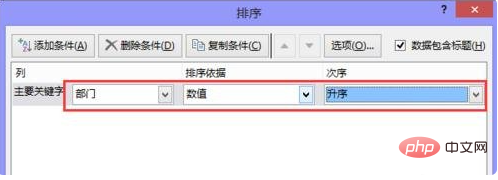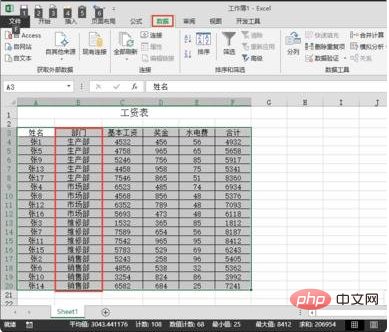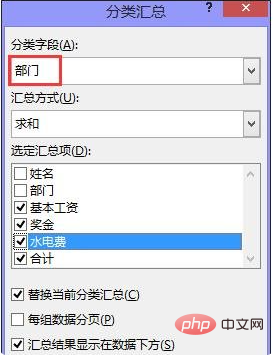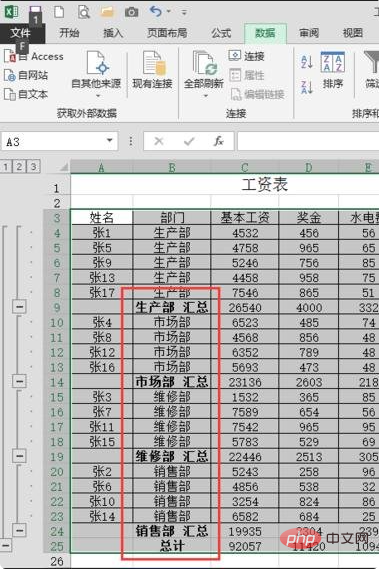Excelでコンテンツを分類する方法:ワークシート内のデータを選択し、[データ]タブで[並べ替え]を選択し、[主要キーワード]を[部門]、順序を[昇順]に設定します。順序] ]; 最後に、[データ]、[分類と概要]の順にクリックします。
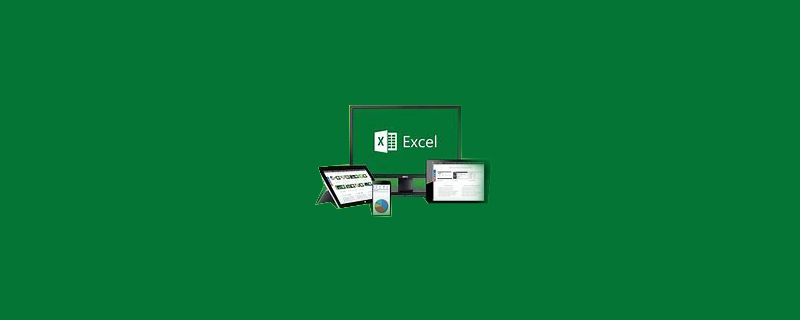
#この記事の動作環境: Windows 7 システム、Microsoft Office Excel 2010 バージョン、Dell G3 コンピューター。
Excel でさまざまなコンテンツを分類する方法:
ステップ 1: 給与テーブルを開き、ワークシート内のデータを選択し、タイトルは選択しないでください。 [データ]タブの[データ]をクリックします。
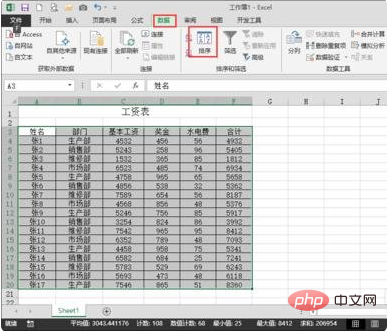
ステップ 2: 並べ替えダイアログ ボックスで、[メイン キーワード] を [部門]、順序を [昇順] に設定します。昇順は小さい順です。 、降順は大から小、中国語の文字はピンインの最初の文字に従って配列されており、A---Zは昇順、Z--Aは降順です。
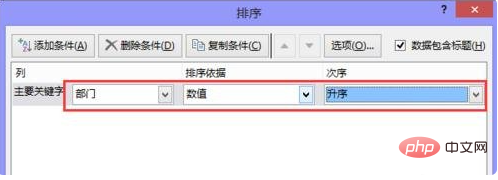
ステップ 3: 並べ替えが完了したら、[データ]-[分類の概要] を要約できます。
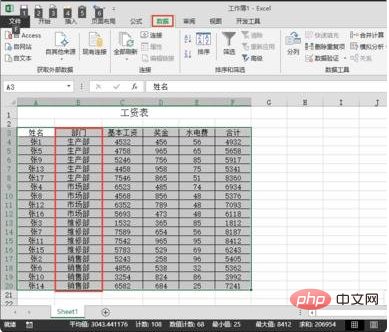
ステップ 4: ポップアップ ダイアログ ボックスで、[カテゴリ フィールド] で (部門) を選択し、集計方法としてここで合計を選択し、[集計]アイテム]に基づいて、自分のニーズに応じて選択できます。
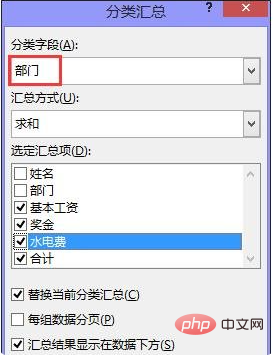
#ステップ 5: 確認後、各部門がまとめられます。
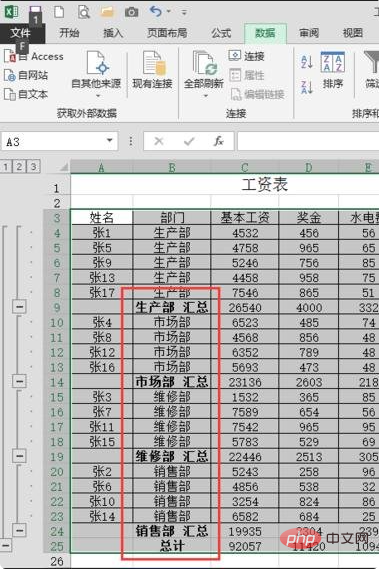
ステップ 6: 集計結果のみを表示したい場合は、左上隅の数字 2 をクリックしてください。これで概要項目は完了です。

#関連する学習に関する推奨事項:
Excel チュートリアル
以上がExcel でさまざまなコンテンツを分類する方法の詳細内容です。詳細については、PHP 中国語 Web サイトの他の関連記事を参照してください。